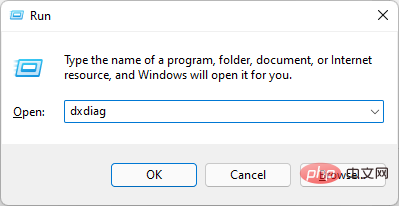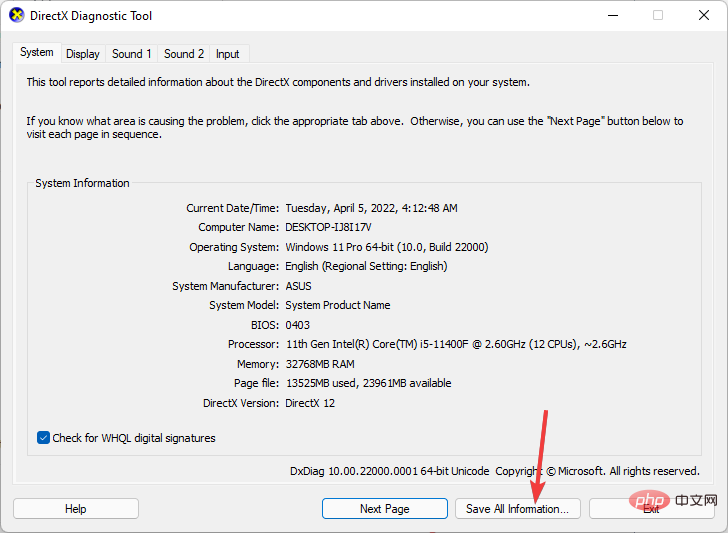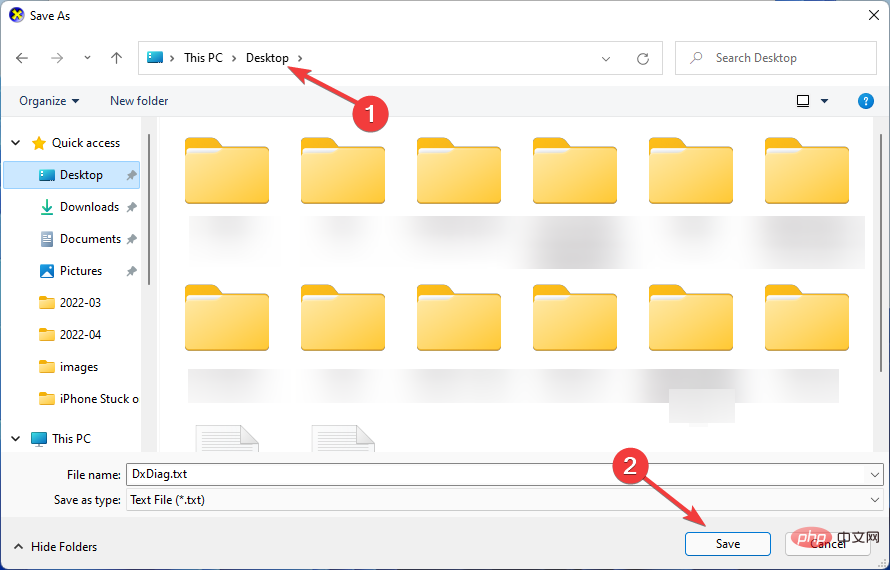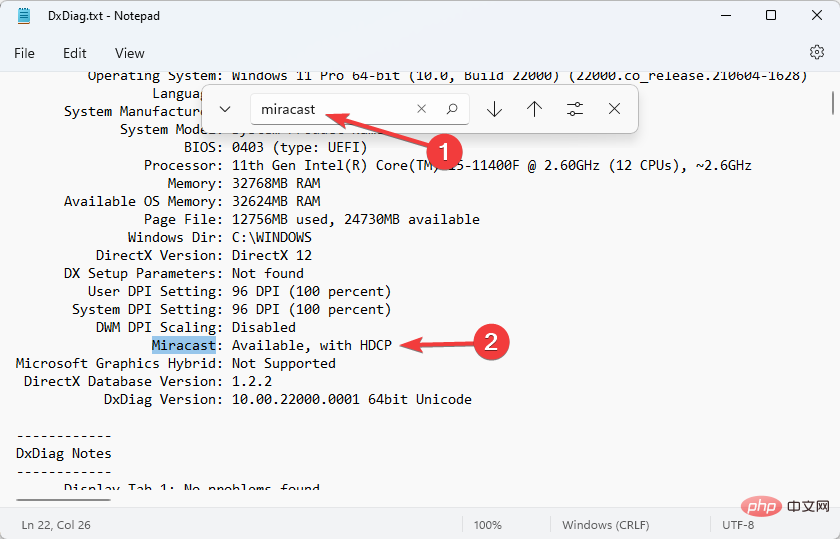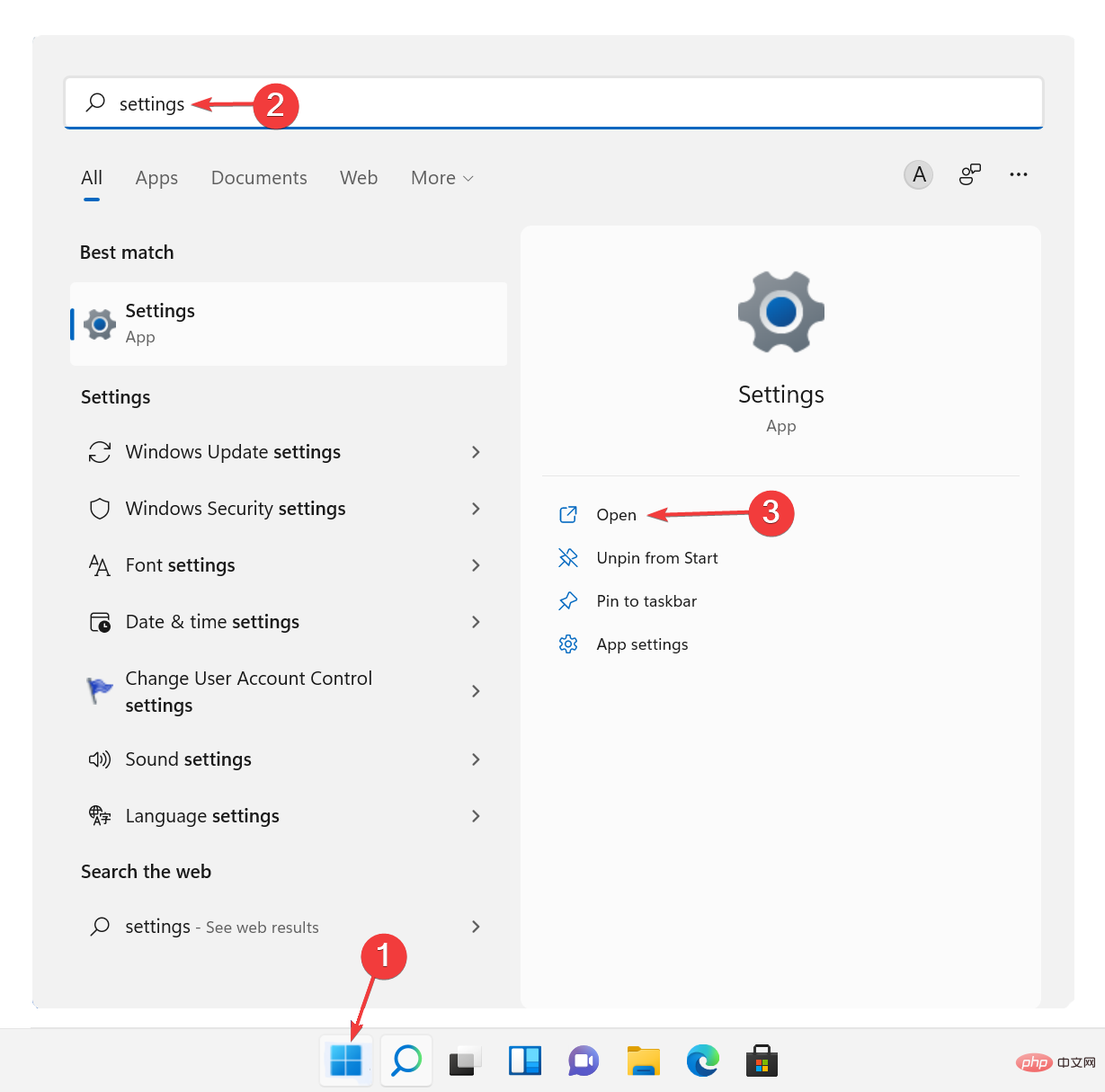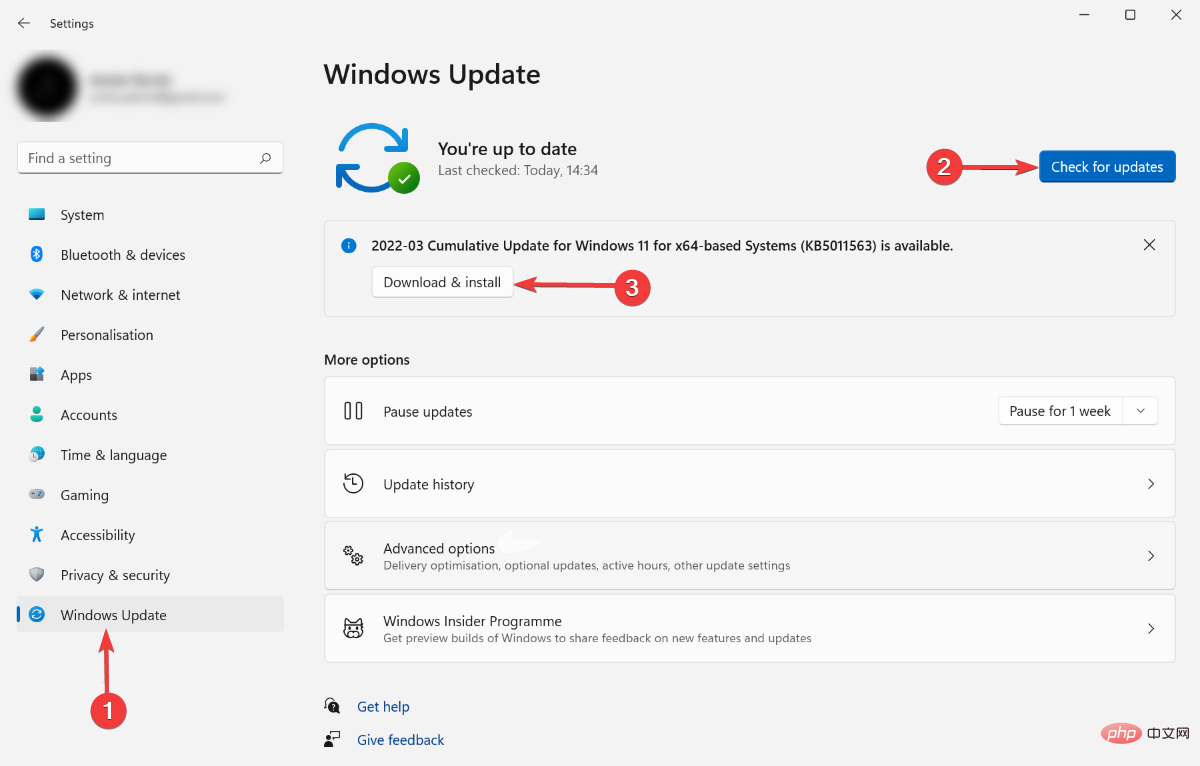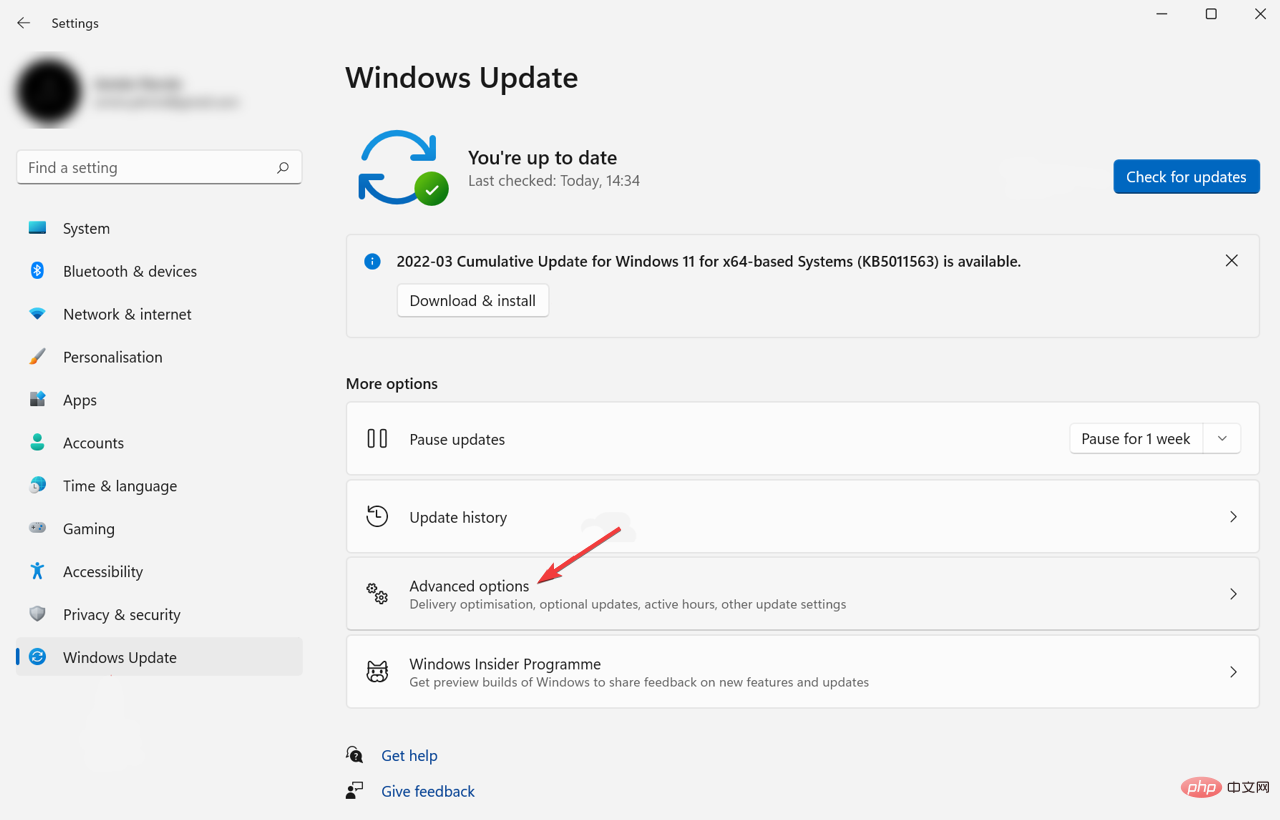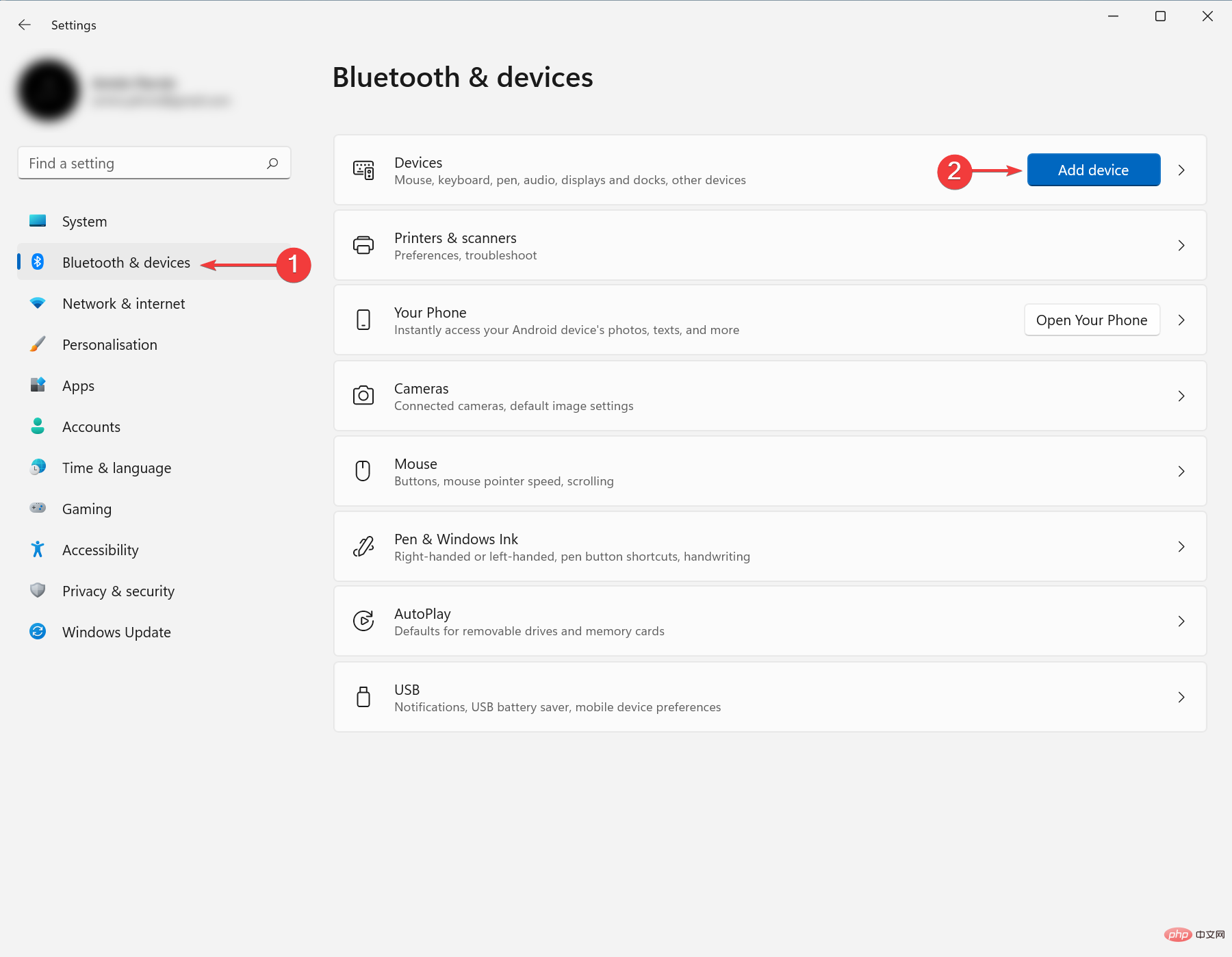如果您的设备与 Miracast 兼容,您可以在 Windows 11 PC 上轻松下载和使用它。
在我们进入解决方案之前,对于那些不知道此功能是什么的人,它是在设备和显示器之间建立无线连接的标准。
HDMI over Wi-Fi 是它的另一个名称。Miracast 允许您在不使用电线的情况下将任何发送设备(电话、笔记本电脑等)连接到任何接收设备(电视、显示器等)。
本文将向您展示如何下载和设置适用于 Windows 11 的 Miracast。因此,事不宜迟,让我们开始吧。
安装 Miracast for Windows 11 有什么好处?
在当今世界,我们正在拆除电缆并使一切无线化。Miracast 可以帮助我们消除对 HDMI 电缆的需求。
如果您是喜欢更有条理的设置的 Windows 11 用户,则应使用此功能。
如何在 Windows 11 上下载 Miracast?
1. 检查您的电脑是否支持 Miracast
- 首先,按Windows+R键在您的计算机上打开“运行”对话框。
- 在框中键入dxdiagEnter ,然后点击打开DirectX 诊断工具。

- 等待它完成对您的 PC 的分析。
- 然后,点击保存所有信息。

- 之后,选择要保存信息的位置。选择桌面以获得更舒适的体验,然后单击保存以保存文件。

- 使用您选择的文本编辑器打开文本文件,例如记事本。
- 按Ctrl+F 并键入Miracast以查看它是否可用。

虽然有几种方法可以检查 Miracast 的可用性,但此方法是查看您的 PC 是否支持此功能最方便的方法。
如果您的显示器支持 Miracast,您应该将计算机上的 Miracast 驱动程序更新到最新版本。您可以使用DriverFix等应用程序来执行此操作,也可以采用老式的方式。
2. 获取最新的 Miracast 驱动程序
- 在开始菜单中搜索设置并打开它。

- 之后,单击左侧面板上的Windows 更新,然后单击检查更新,最后单击下载并安装。

- 单击高级选项,然后转到可选更新,并下载并安装它们。

- 之后重新启动计算机。
最新的驱动程序可通过 Windows 更新功能下载。采取上述步骤从 Windows 更新安装最新的 Miracast 驱动程序。
如果您的显示器不支持 Miracast,您可以使用 USB 发射器(例如 Actiontec ScreenBeam USB Transmitter)将屏幕投射到电视上。
3. 将您的 Windows 11 无线投影到高清电视
- 将Miracast 适配器插入电视的 HDMI 端口。
- 在电视上选择正确的 HDMI 频道。
- 按Windows+I键打开设置。
- 选择左侧面板上的蓝牙和设备,然后单击添加设备。

- 您的 Windows 11 PC 现在将在该范围内寻找新的显示器。
- 从出现的设备列表中选择您的电视。如果您使用的是 Miracast 适配器,请单击它。
下载 Miracast for Windows 11 后我应该知道什么?
使用 Miracast 的另一个好处是使用 WPA2 加密保护您的连接。因此,您无需担心受保护/私人内容的隐私。
如果您的显卡不支持 Miracast,请查看我们的文章。您可以验证 Miracast 与您的显卡的兼容性。
此外,如果您遇到其他问题,您可能需要尝试重新安装网络驱动程序。
此外,您可能忘记打开 Wi-Fi,或者您的适配器可能未连接。
在某些情况下,可以通过拔下并重新插入适配器并重新启动设备来解决该问题。
以上是如何在 Windows 11 上下载 Miracast的详细内容。更多信息请关注PHP中文网其他相关文章!

热AI工具

Undresser.AI Undress
人工智能驱动的应用程序,用于创建逼真的裸体照片

AI Clothes Remover
用于从照片中去除衣服的在线人工智能工具。

Undress AI Tool
免费脱衣服图片

Clothoff.io
AI脱衣机

AI Hentai Generator
免费生成ai无尽的。

热门文章

热工具

mPDF
mPDF是一个PHP库,可以从UTF-8编码的HTML生成PDF文件。原作者Ian Back编写mPDF以从他的网站上“即时”输出PDF文件,并处理不同的语言。与原始脚本如HTML2FPDF相比,它的速度较慢,并且在使用Unicode字体时生成的文件较大,但支持CSS样式等,并进行了大量增强。支持几乎所有语言,包括RTL(阿拉伯语和希伯来语)和CJK(中日韩)。支持嵌套的块级元素(如P、DIV),

VSCode Windows 64位 下载
微软推出的免费、功能强大的一款IDE编辑器

EditPlus 中文破解版
体积小,语法高亮,不支持代码提示功能

螳螂BT
Mantis是一个易于部署的基于Web的缺陷跟踪工具,用于帮助产品缺陷跟踪。它需要PHP、MySQL和一个Web服务器。请查看我们的演示和托管服务。

SublimeText3汉化版
中文版,非常好用